帳票はヘッダーとフッター、そして明細行の組み合わせで作成されます。それぞれ、次のような区別があるでしょう。
- ヘッダー
帳票の上の部分に掲載される情報。全ページまたは最初のページだけに表示される。 - フッター
帳票の下の部分に掲載される情報。全ページまたは最後のページだけに表示される。 - 明細
購入した商品情報など、帳票の中で動的に繰り返される情報。帳票によって数が異なる。
この時、多くの帳票では明細行に記載された金額を集計して、ヘッダーやフッターに表示します。明細行は帳票によって行数が異なるので、増減に合わせて計算範囲が変わります。さらに言えば、帳票が単ページ、または複数ページによっても変わります。
今回はDocurainにおける明細行の集計方法をいくつかのパターンに分けて紹介します。
帳票について
今回は分かりやすくするためにヘッダー、フッターに数字以外の情報は載せていません。
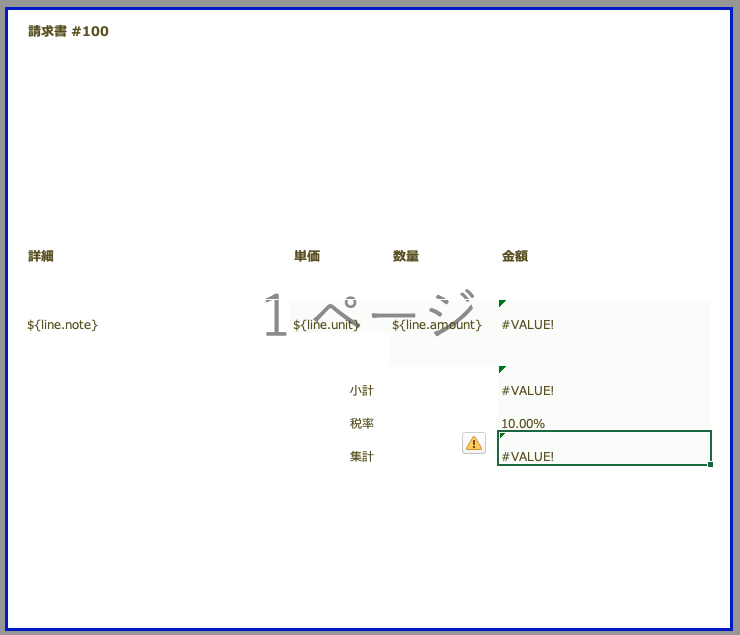
データについて
データは次のようなJSONです。明細ごとに単価、数量が記載されています。項目数は可変です。
{ "items" : [ { "note": "商品1", "unit": 100, "amount": 5 }, { "note": "商品2", "unit": 500, "amount": 3 }, { "note": "商品3", "unit": 1500, "amount": 10 }, : ] }
1ページの場合
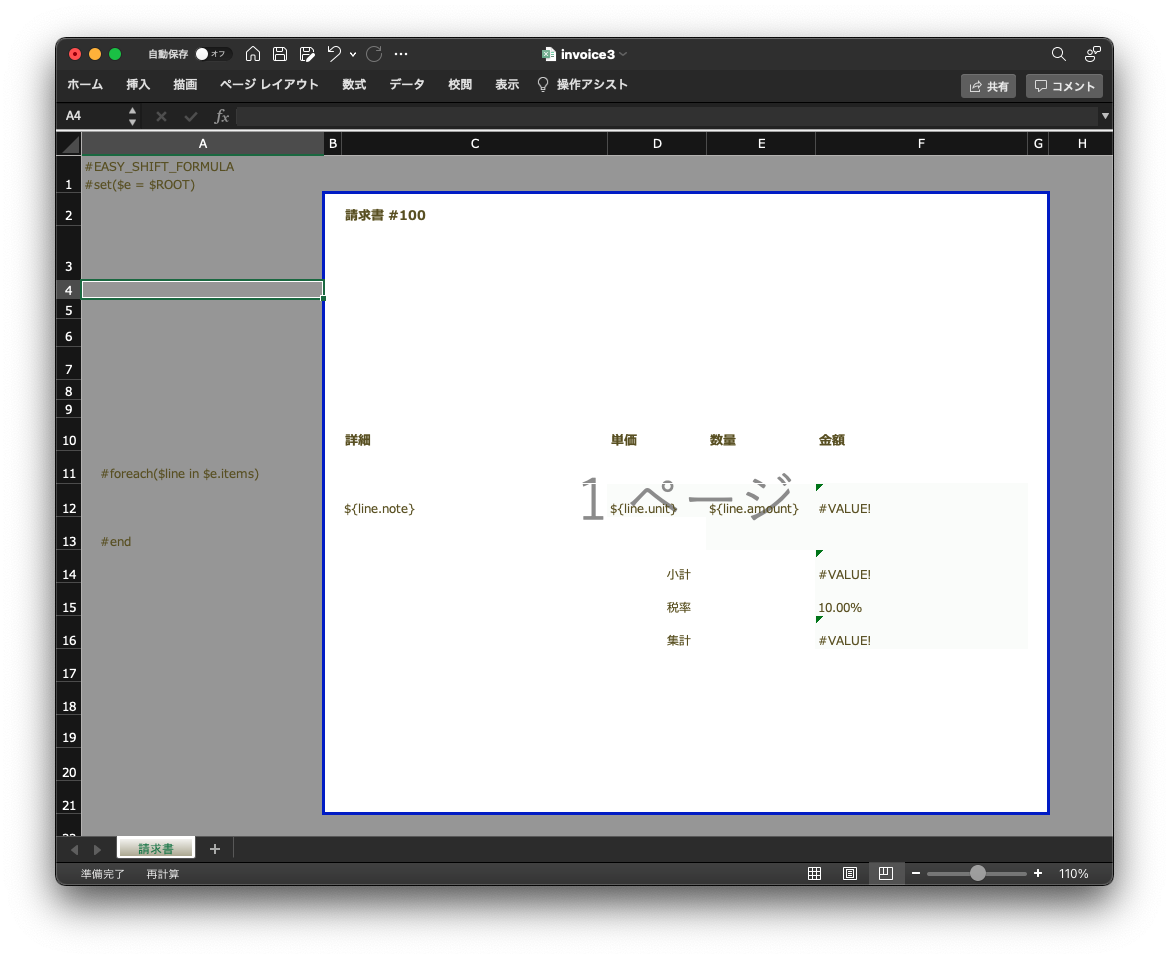
帳票が必ず1ページの場合 #EASY_SHIFT_FORMULA を指定するのが最も簡単です。A1セルで次のように記述します。
#EASY_SHIFT_FORMULA #set($e = $ROOT) ## 変数用
#EASY_SHIFT_FORMULA を記述しておけば、数式の簡易自動シフトモードになり、自動で計算範囲を調整してくれるようになります。そして、明細部分を次のように記述します。
| A | B | C | D | E | |
|---|---|---|---|---|---|
| 10 | 詳細 | 単価 | 数量 | 金額 | |
| 11 | #foreach($line in $e.items) | ||||
| 12 | ${line.note} | ${line.unit} | ${line.amount} | =D12*E12 | |
| 13 | #end |
さらにフッター部分の集計では次のように記述します。10%はExcelのパーセント表示を使っていますので、実際には0.1になります。
| A | B | C | |
|---|---|---|---|
| 14 | 小計 | =SUM(E12:E12) | |
| 15 | 税率 | 10% | |
| 16 | 集計 | =C14 + C14*F15 |
この状態で帳票を作成すると、明細部分では行ごとにD12(またはE)がD13やD14に自動的にシフトします。これが簡易自動シフトモードです。フッターについても =SUM(F12:F12) が =SUM(F10:F12) へ自動的に変更されます(明細が3つの場合)。もちろん、最後の計算についても =F13+F13*F14 となり、正しい計算結果が得られます。

複数ページの場合
複数ページの帳票(改ページがある帳票)を作成する場合には数式の簡易自動シフトモードは利用できません。範囲がページをまたぐので、どの範囲をシフトすれば良いのか自動では定義できないからです。そこで利用するのがスコープになります。
スコープの使い方
スコープはまず #scope("全て") 〜 #end の形で定義します。"全て" は自分で定義したものを利用できます。このスコープで区切られた範囲について、数式がシフトしたり、集計を行えるようになります。スコープは複数用いてネストさせられます。
帳票の作り方
では帳票を作ってみましょう。今回は1ページあたり10明細とします。そこでデータを10明細ごとに分割します。
#set($e = $ROOT) #set($pages = $e.items.chunk(10))
例えば items が5行分のデータを持っていたとして、chunk(3) と指定すると、 $pages は次のようなデータになります。
[ { items: [ {"note": "商品1", "unit": 100, "amount": 5}, {"note": "商品2", "unit": 200, "amount": 3}, {"note": "商品3", "unit": 300, "amount": 1} ] }, { items: [ {"note": "商品4", "unit": 400, "amount": 5}, {"note": "商品5", "unit": 500, "amount": 3} ] } ]
そして、この $pages を繰り返し処理しますが、この時、全体に対してscopeを定義します。
#scope("全て")
#foreach($page in $pages)
: 省略
#end
#end
そして、明細行を記述します。単ページの場合は $e.items でしたが、今度は $pages ごとに処理します。
| A | B | C | D | E | |
|---|---|---|---|---|---|
| 14 | 詳細 | 単価 | 数量 | 金額 | |
| 15 | #foreach($line in $page) | ||||
| 16 | ${line.note} | ${line.unit} | ${line.amount} | =D16*E16 | |
| 17 | #end |
フッター行では DR.SHIFT_FORMULA を使います。これはDocurain独自の仕組みで、スコープに合わせた計算式のシフトを行うための記述です。この時のスコープとして、先ほど定義した名前を指定します。
| A | B | C | |
|---|---|---|---|
| 18 | 小計 | =DR.SHIFT_FORMULA(SUM(E16),"scope=全て, target=all") | |
| 19 | 税率 | 10% | |
| 20 | 集計 | =C19+C19*C20 |
target は all または nearest を指定します。 nearest はスコープ内の最近傍範囲になります。デフォルトは nearest です。
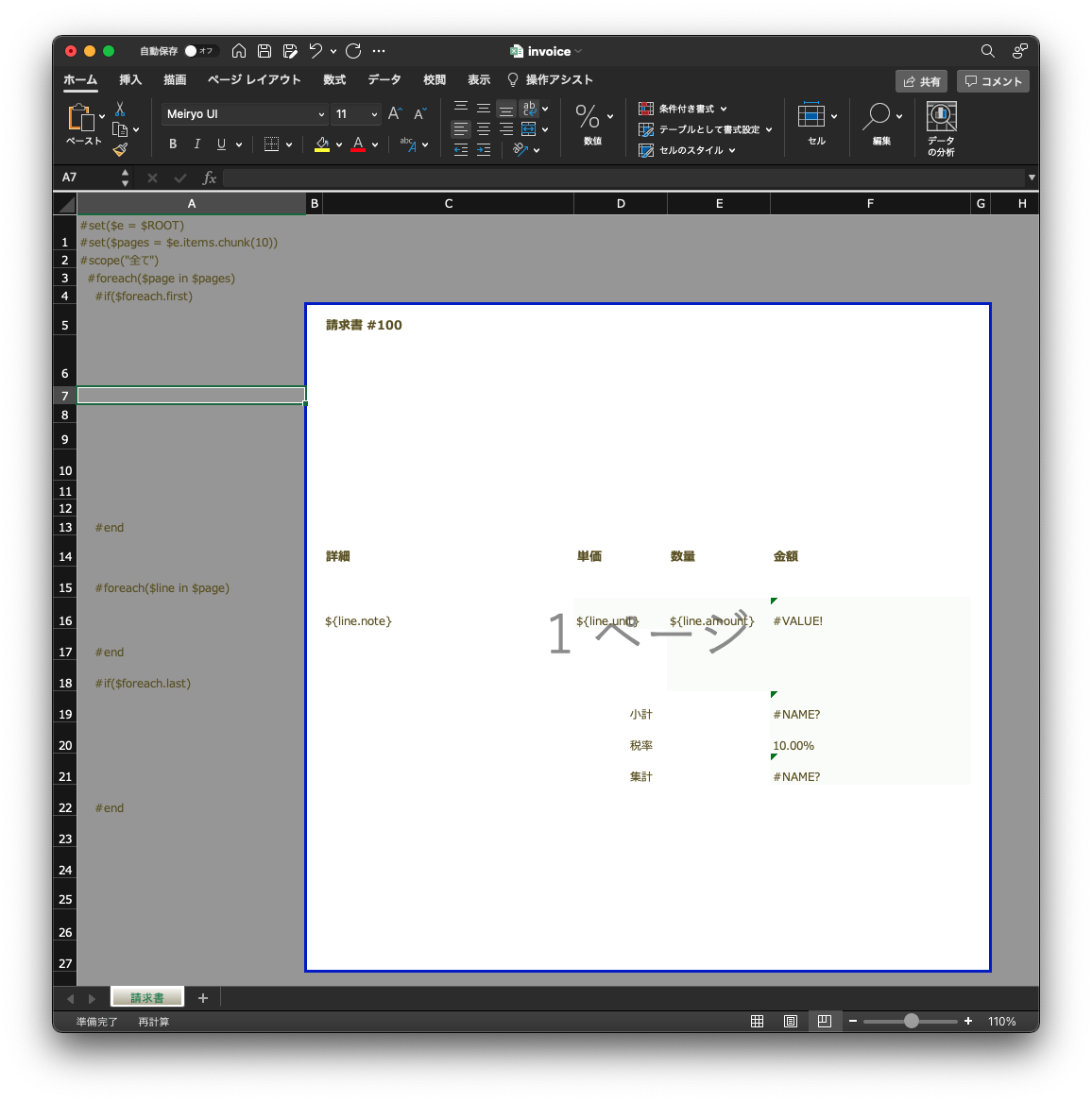
生成される帳票
明細は単ページの時と同じく計算されます。そして、フッターでは次のように変換が行われます(一例です)。
=SUM(F10:F19,F28:F33)
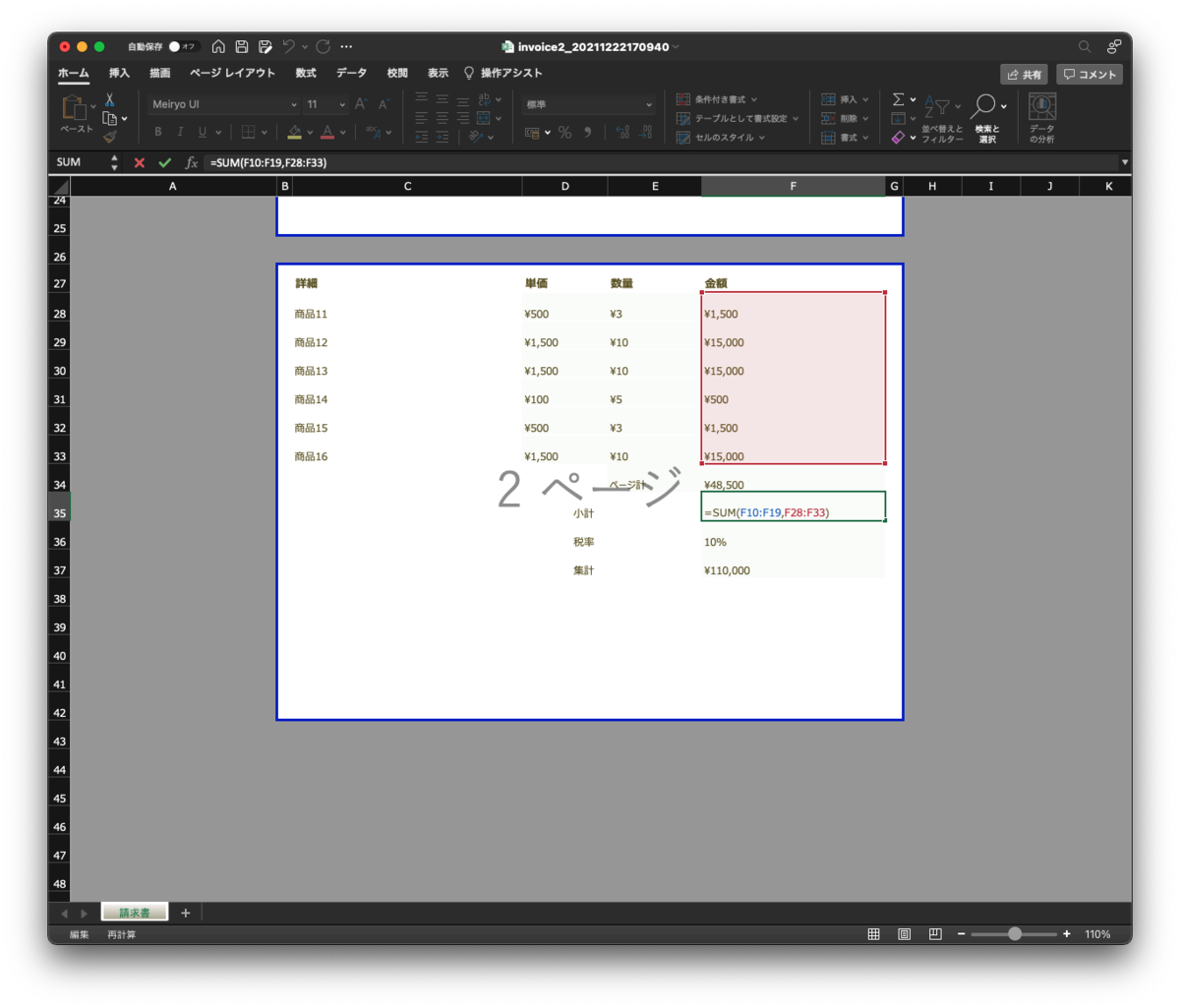
ページごとの計算対象範囲を自動的に判別し、SUM関数に複数の範囲を指定してくれます。これによって正しい集計結果が得られます。
ページごとの集計を出したい場合
帳票全体の集計もありつつ、ページ単位でも小計を出したい場合はスコープを複数定義します。スコープ名はページごとにユニークなものになっていなければならないので、#scope("ページ-$foreach.count") のように変数を使って定義します。
| A | B | C | D | E | |
|---|---|---|---|---|---|
| 13 | 詳細 | 単価 | 数量 | 金額 | |
| 14 | #scope("ページ-$foreach.count") | ||||
| 15 | #foreach($line in $page) | ||||
| 16 | ${line.note} | ${line.unit} | ${line.amount} | =D16*E16 | |
| 17 | #end | ||||
| 18 | #end |
そしてページ計を下に記述します。この時もスコープの範囲について、変数を用いて指定します。
| A | B | C | |
|---|---|---|---|
| 19 | ページ計 | =DR.SHIFT_FORMULA(SUM(E16),"scope=ページ-$foreach.count, target=all") |
このようにスコープを2つ使うことで、ページ内での集計と帳票全体での集計を同時に行えます。
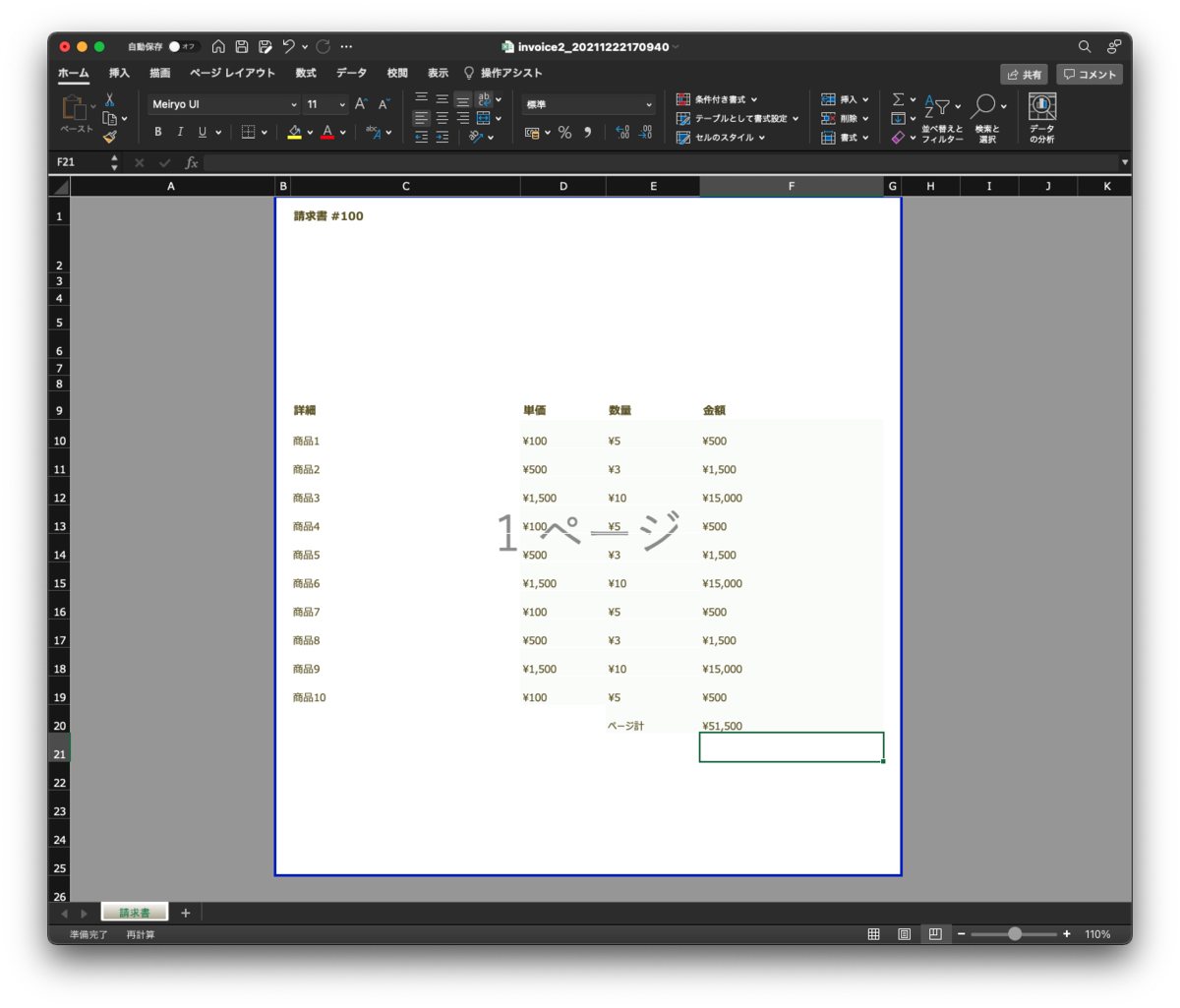
まとめ
単ページの場合は数式の簡易自動シフトモードで解決できるでしょう。複数ページの場合にはスコープとDR.SHIFT_FORMULAを利用してください。スコープを使いこなせば、複雑な帳票も作成できるようになるでしょう。